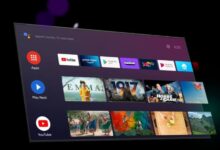دليل لإيقاف أو إلغاء تنشيط WiFi للتلفزيون الذكي

عندما نستخدم تلفزيونًا ذكيًا ، من الضروري أن يكون لدينا اتصال بالإنترنت أو اتصال wi-fi للاستفادة من وظائف تلفزيوننا الذكي. إما لاستخدام الشبكات الاجتماعية أو منصات البث بالإضافة إلى الوظائف والخدمات الأخرى التي يقدمها التلفزيون الذكي الخاص بنا.
ولكن ما يحدث عندما يؤثر اتصال الإنترنت هذا على الوظائف الأخرى للتلفزيون الذكي أو يدخل باستمرار في حلقة تحديث ثابتة يمكن اعتبارها فشلًا مباشرًا من اتصال التلفزيون أو من البرنامج نفسه.
وللحصول على حلنا ، يجب عليك قطع الاتصال أو إلغاء تنشيط اتصال wi-fi على تلفزيوننا. هذا على أمل أن يتوقف الفشل أو ببساطة لأنه يؤدي إلى إبطاء الأجهزة الأخرى في بيئتنا. أنا أعرف بالفعل الهاتف الذكي أو الكمبيوتر المحمول.
عادة لا تختلف خيارات أو واجهة التلفزيون الذكي عن بعضها البعض. لديهم دائمًا نفس الخيارات وعناصر التحكم أو الأزرار التي يمكن أن تساعدنا في تكوين أو استخدام زر خاص لتنشيط وظيفة نحتاجها.
كيفية إزالة شبكة Wi-Fi من التلفزيون الذكي
غالبًا ما يحدث أننا نتصل بشبكة Wi-Fi ليست الشبكة المعتادة التي نستخدمها دائمًا. لكن في لحظة الرغبة في التوقف عن استخدامه. يجب أيضًا إزالته من سجل الشبكات المتصلة التي يحتفظ بها تلفزيوننا الذكي. يتم ذلك حتى لا يتم الخلط بيننا وبين الشبكة.
أول شيء يجب علينا القيام به هو أخذ جهاز التحكم عن بعد والضغط على زر التكوين الخاص بجهاز التحكم عن بعد ، وهذا سيسمح لنا برؤية قائمة حيث سنختار “جميع التكوينات”. ثم ننتقل إلى خيار “الشبكة” حيث سنرى الشبكات المتصلة. عندما نجد الشبكة التي نريد حذفها ، علينا فقط النقر عليها وقطع الاتصال في الأعلى. عندما تقوم بتوصيله مرة أخرى ، سترى أنه يطلب بيانات الاعتماد الخاصة بك للوصول إليها ، كما تظهر علامة “x” صغيرة بجوار الشبكة ، والتي يمكنك الضغط عليها.
كيفية إيقاف تشغيل Wifi الخاص بالتلفزيون الذكي
هناك متغيرات اعتمادًا على إصدار التلفزيون الخاص بنا ، وبشكل عام ، تتخذ بقية العلامات التجارية واجهة Samsung كمرجع. لأنهم كانوا أول من صنع برمجيات لأجهزة التلفاز القديمة وبالتالي قاموا بتحويلها إلى أجهزة تلفاز ذكية.

مع الأخذ في الاعتبار ما ورد أعلاه ، سيكون من الطبيعي التحقق أولاً من نوع الاتصال الموجود في التلفزيون ، سواء كان سلكيًا أم لا. للقيام بذلك ، نقوم بمراجعة الجزء الخلفي من التلفزيون حيث توجد جميع المدخلات الخارجية لتلفزيوننا.
- أمسك جهاز التحكم عن بعد بجهاز التلفزيون في يدك وابحث في الأزرار المركزية للتحكم عن الزر الذي يحتوي على قائمة الكلمات بمجرد تحديد الزر ، تابع الضغط عليه.
- بمجرد الضغط على الزر ، ستتمكن من أن ترى على التلفزيون أن لوحة الخيارات الداخلية للتلفزيون الذكي الخاص بنا ، تحتوي هذه الواجهة على العديد من الوظائف.
- تحقق من لوحة الخيارات وسترى مجموعة من الخيارات مثل الفيديو والصوت والصورة والكابل من بين أمور أخرى ، متبوعًا بهذا نبحث عن تلك التي كانت تسمى الشبكات والاتصالات أو ببساطة الشبكة.
- اضغط على خيار الشبكة وسيمنحنا سلسلة من الخيارات على اللوحة ، ونختار الاتصال اللاسلكي ، والذي سيكون في هذه الحالة WI-FI الخاص بنا.
- سيعطينا خيار التحقق من حالة الشبكة ، وفصل الشبكة ، وقد يبدو أيضًا أننا ننسى الشبكة أو أن الاتصالات مفصولة.
بمجرد الضغط عليه ، نخرج من الواجهة ونبدأ في إيقاف تشغيل التلفزيون الذكي وإعادة تشغيله ، وبهذه الطريقة نتأكد من حفظ التكوين السابق في نظام التلفزيون.
بمجرد فصل تلفزيوننا الذكي عن اتصال WI-FI اللاسلكي ، يجب أن نتأكد من أن تلفزيوننا قد حفظ الإعدادات المعدلة مسبقًا. للقيام بذلك ، نذهب إلى قائمة تلفازنا الذكي ، أي الشاشة الرئيسية حيث توجد التطبيقات.إذا كنت تواجه مشاكل في تثبيت هذه التطبيقات ، يمكنك القيام بذلك عبر USB.
يمكننا اختيار أي تطبيق ، ويفضل أن يكون تطبيقًا متدفقًا ، والذي عادة ما يكون أكثر من يستخدم هذا النوع من الاتصال. بمجرد تحديد التطبيق ، سيستغرق تحميله بعض الوقت حيث سيبدأ التلفزيون في البحث عن اتصال الإنترنت.
ستظهر نافذة منبثقة كبيرة تشير إلى أن تلفزيوننا الذكي غير متصل بشبكة. وسيظهر زر يأخذنا مباشرة إلى لوحة خيارات الشبكة لإعادة تكوين اتصال WI-FI الخاص بنا.
- هناك طريقة أخرى لمنع WI-FI من البقاء على اتصال عند استخدام التلفزيون الخاص بنا وهي ببساطة عندما سنقوم بتكوين شبكة WI-FI للاتصال بالتلفزيون الذكي الخاص بنا ، فهي ليست حفظ الشبكة على نظام Smart TV الخاص بنا.
- يتم ذلك بطريقة بسيطة للغاية ، وهي ببساطة إلغاء تحديد زر تذكر كلمة المرور ، وبهذه الطريقة يتم استخدام الشبكة حتى لحظة إيقاف تشغيل التلفزيون ، يمكنك التحقق من ذلك عن طريق إيقاف تشغيله وتشغيله مرة أخرى بعد بضع ثوانٍ.
- ستلاحظ أنني غير متصل بـ WI-FI لأنني لا أحفظ الشبكة والطريقة الوحيدة لإعادة الاتصال ستكون يدويًا من خلال لوحة الخيارات.
قم بتعطيل اتصال Wifi على أي جهاز توجيه
أهم شيء هو الوصول إليه . سيتعين علينا الوصول إليه فقط من أي جهاز متصل بالإنترنت. افتح أولاً متصفح جهازك وأدخل شريط عنوان URL لإدخال عنوان IP الذي تم تكوينه. ثم سيطلبون منا اسم المستخدم وكلمة المرور الخاصة بهم ، والتي تكون عادةً “admin و” 1234 “ولكن هذا قد يختلف. عند القيام بذلك سنكون في تكوين جهاز التوجيه ، وهناك نذهب إلى الشريط الجانبي حيث سيظهر التكوين الخاص به . وفي هذا يجب أن نبحث عن أحد هذه الخيارات: لاسلكي أو WLAN .

سيوجهنا هذا إلى خيار تكوين الشبكة اللاسلكية . والذي يتوافق مع تكوين الاتصال اللاسلكي الخاص به.
في هذا القسم ، تحتاج إلى البحث عن زر يذكر الخيارات التالية: تمكين شبكة LAN اللاسلكية أو تمكين WiFi أو تمكين الشبكة اللاسلكية. عند الوصول ، ترى أنه تم تحديده . فذلك لأن جهاز التوجيه نشط ، لذلك سيتعين عليك إلغاء تحديد المربع لتعطيل تشغيل الاتصال اللاسلكي.
لماذا يجب علينا تعطيل الواي فاي؟
يفضل المستخدمون اليوم استخدام شبكة Wi-Fi للراحة التي توفرها لنا عند تصفح الإنترنت . ولكن من الأفضل إلغاء تنشيطها عندما نتوقف عن استخدامها وإعادة تنشيطها في أي وقت نحتاج إليه. هناك عدة عوامل تعكس أهمية تعطيل Wi-Fi.
حماية
يعد الأمن من أهم العوامل ، حيث توجد عوامل خارجية مختلفة يمكن أن تؤثر علينا. إذا لم يكن لدينا إعداد أقوم بعزل العملاء ؛ يمكن أن تحدث تهديدات مختلفة. كيفية اعتراض الاتصالات من الأجهزة الموجودة على الشبكة لسرقة المعلومات الشخصية ، وبالمثل يمكن للمتطفل استخدام اتصال الشبكة الخاص بنا وبالتالي تقليل النطاق الترددي المتاح
العواصف
عامل آخر يجب تسليط الضوء عليه هو العواصف ، عندما تسقط عاصفة على منزلنا ، تؤثر زيادة الطاقة على أجهزتنا. في حد ذاته ، عندما تكون أجهزتنا نشطة في وقت العاصفة . يمكن أن تصل إليها زيادة في الجهد ، مما يتسبب في فائض الدوائر أو الكابلات.
لماذا يتم فصل Wi-Fi عن التلفزيون الذكي؟
هذا خطأ شائع يمكن أن يحدث في وقت مشاهدة فيلم وفجأة يظهر الخطأ أو لا يتم تحميله بشكل صحيح ، وعادة ما يتم تسوية هذا النوع من المشاكل عن طريق إيقاف تشغيل التلفزيون الذكي وتشغيله . ولكن هذا الخطأ يمكن أن يتكرر بسبب عوامل مختلفة.
إشارة ضعيفة
من الجدير بالذكر أن هذا الخطأ يحدث عادة بسبب ضعف الإشارة . ويحدث هذا عندما يكون لدينا جهاز التوجيه بعيدًا جدًا عن تلفازنا الذكي . مما يتسبب في استقبال إشارة قليلة جدًا ، كونه اتصالًا سيئًا.
التشوش
يمكن أن يؤدي ذلك إلى حدوث تداخل من خلال إشارات أخرى في وقت الوصول إلى التلفزيون. إذا تم استخدام العديد من الأجهزة اللاسلكية في منزلك ، فقد يتأثر أداء شبكة التلفزيون. من الأفضل إبعاد هذه الأجهزة عن التلفزيون وإذا كنت تريد إيقاف تشغيلها.
ضبط نطاق التردد
من الضروري التحقق من نطاق تردد جهاز التوجيه . حيث يمكنك العثور على الترددات المتوفرة من 2.4 جيجا هرتز و 5 جيجا هرتز . من الأفضل دائمًا اختيار الخيار الأخير إذا رأيت أنه موجود.